许多用户使用联想 小欣笔记本电脑时,发现只要打开笔记本电脑的盖板,就会自动启动,想关闭功能,但不知道如何操作。本文将讨论如何关闭这个功能。
在谈论方法和步骤之前,先谈谈与打开改变自动启动相关的知识。事实上,这个功能不是由计算机提供的,而是由系统提供的。当用户关闭笔记本电脑盖板时,计算机并没有真正关闭,而是进入了休眠状态。当用户再次打开盖板时,系统将立即被环境覆盖, 看似重新开机,其实并不是真的重新开机,接下来就来说说关机的方法。
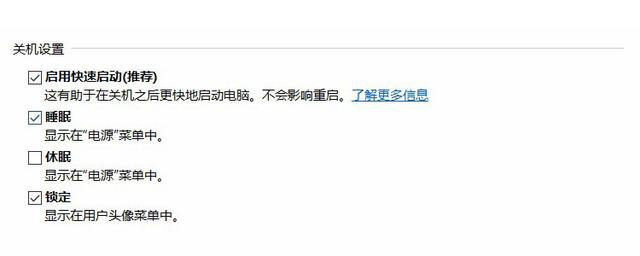 一、设置
一、设置
打开电脑桌面左下角的开始菜单,找到齿轮图标,进入电脑系统设置。如下图:
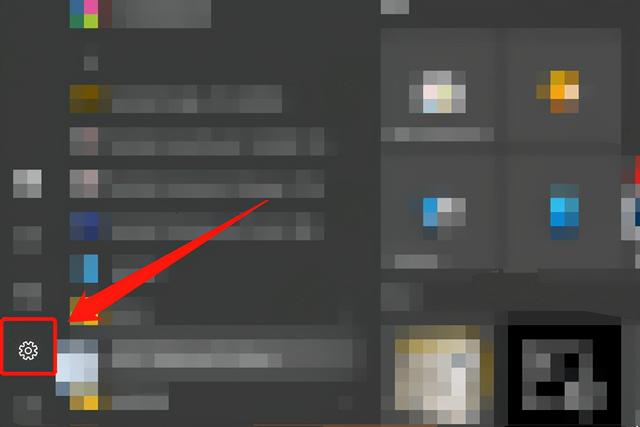
单击设置选项,在弹出界面中找到系统选项。如下图:
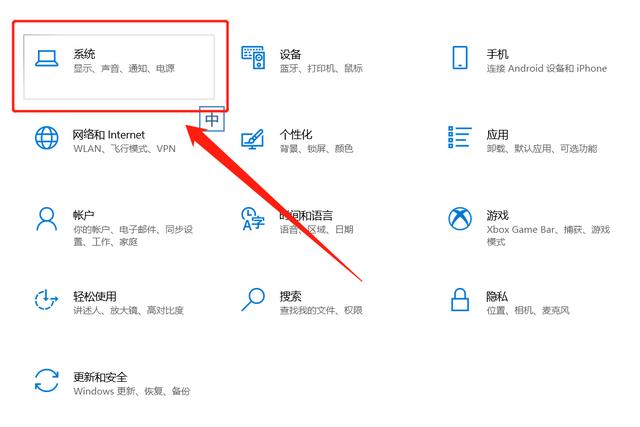
点击进入“系统”选项,在弹出的界面里找到“电源和睡眠”选项。如下图:
相关影片资源迅雷下载推荐
x201从u盘启动-(x201i设置u盘启动)
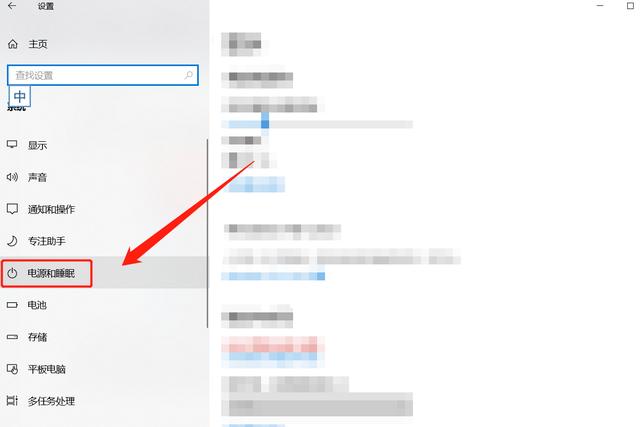
点击进入电源和睡眠选项,在弹出界面中找到其他电源设置选项。如下图:
 三、关闭
三、关闭
点击进入其他电源设置选项,在弹出界面左侧找到选择关闭笔记本电脑盖板功能。如下图:
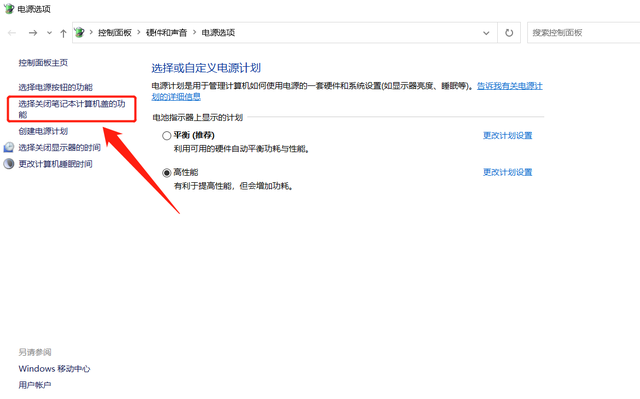
单击选择关闭笔记本电脑盖板的功能选项,在弹出界面中找到更改当前不可用的设置。如下图:
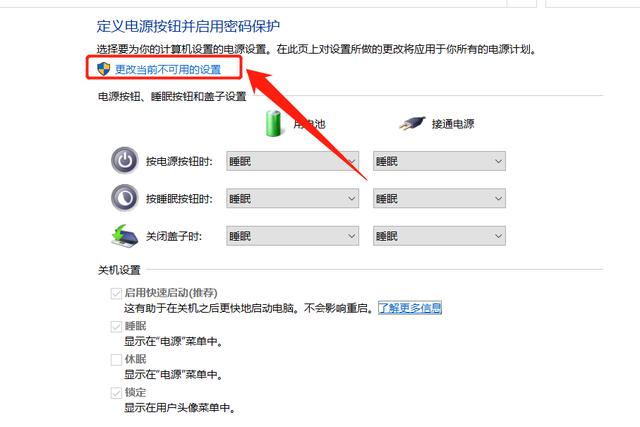
检查并删除快速启动选项,最后保存修改。下次打开笔记本电脑盖板时,不会自动启动。
注:本文演示的计算机硬件型号是联想 小新 Air 系统版本为15Windows 10 64位 不涉及任何家庭中文版本APP版本信息。
相关影片资源迅雷下载推荐
大白菜怎么刻录u盘系统安装盘-(大白菜刻录U盘系统)
版权声明:除非特别标注,否则均为本站原创文章,转载时请以链接形式注明文章出处。

